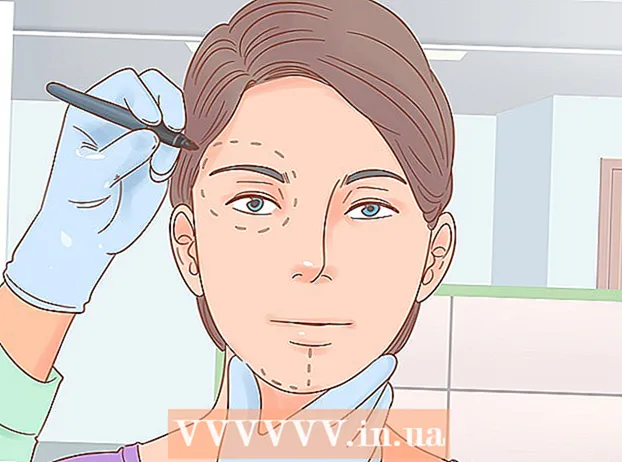Författare:
Robert Simon
Skapelsedatum:
20 Juni 2021
Uppdatera Datum:
1 Juli 2024

Innehåll
Den här artikeln visar hur du ökar dina chanser att få Twitter-autentisering av ditt konto och få en blå och vit bock bredvid ditt Twitter-visningsnamn.
- Notera: Eftersom Twitter slutade skicka in din verifieringsförfrågan i november 2017 kan du inte skicka en verifieringsförfrågan. dock kan du kvalificera dig för ditt kontoverifiering för att uppmana Twitter att göra det.
Steg
Metod 1 av 4: Använd några grundläggande tips
Ta reda på villkoren för kontoverifiering. De vanligaste villkoren för kontoautentisering, oavsett om du skickar in din begäran själv eller väljs av Twitters valideringsteam, inkluderar personer från en stor och inflytelserik publik (sångare, skådespelare, idrottare, artister, politiker, offentliga myndigheter eller myndigheter etc.), eller om ditt namn förfalskas av mer än ett Twitter-konto.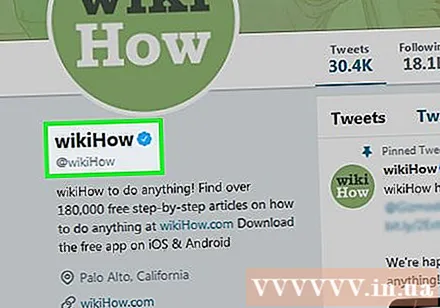
- Twitter förlitar sig inte på dina följare eller nyhetsflöden när de överväger äkthet.
- Mer information finns i avsnittet Kontoautentisering på Twitters kontoinformation.

Var aktiv på Twitter. Att lägga ut minst två nyheter per dag och interagera med människor som påminner dig om ditt namn i sina inlägg hjälper ditt konto att uppfylla Twitters "positiva" standarder och ökar också läsarens positiva mottagande. ditt innehåll.- Var noga med att byta innehåll, tjänster eller andra färdigheter med dina läsare så att Twitter kan se dina läsare bry sig om ditt inflytande i samhället.
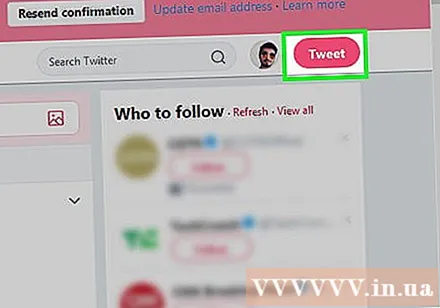
Att äga ett konto har inflytande på samhället. Som tidigare nämnts gynnar Twitter välkända konton som artist- och företagskonton istället för konton som inte har mycket popularitet i samhället. Om du arbetar på ett förlag, visar ett företag eller något annat jobb med communitylänkar, visa det på Twitter.- Du bör också undvika att lägga upp innehåll som är kontroversiellt eller stötande. Medan Twitters äkthet inte är ett godkännande från Twitter, uppskattar de fortfarande kontos ägare.
- Till exempel har du en bloggsida eller YouTube-kanal som du använder för att interagera med din publik.Det här är den punkt som du bör fokusera på att rekommendera på ditt Twitter-konto om du vill öka dina chanser för kontoverifiering.
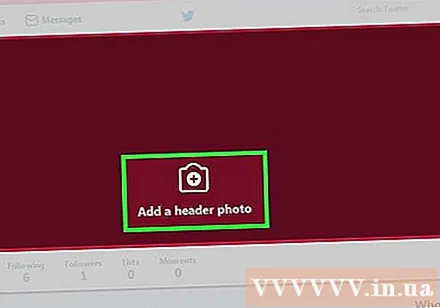
Uppdatera kontoinformation. Twitters valideringsvillkor för kontot är ganska strikta, så du måste uppdatera din personliga information efter behov, inklusive din profilbild, försättsfoto, ditt namn, din introduktion och var du bor.
Håll koll på autentiserade konton. Detta är ett sätt att hjälpa dig att förstå resultatet för dina autentiserade konton och öka dina chanser att verifieras av Twitter. Att spåra autentiserade konton visar att du menar allvar med att engagera dig i den autentiserade gruppen.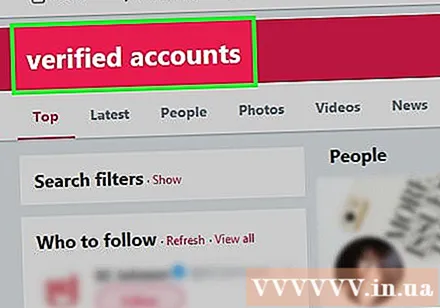
- Som med alla former av social interaktion kommer ditt rykte på Twitter att förbättras genom att tagga autentiserade konton i ditt innehåll och kommunicera med dem när det är möjligt.
Kontakta ett Twitter-verifierat konto (Twitters kontoverifieringsteam). Om du vill skicka en begäran kan du kontakta Twitter Verified (@verified) och be dem granska ditt konto. Detta ger dig kanske inte de önskade resultaten, men det gör att Twitter-kontovalideringsteamet känner till ditt konto.
- Var artig att kontakta ditt Twitter-verifierade konto. Ditt konto kan vara svartlistat om de inte uppskattar dina sätt.
Tålamod. Även om du har det perfekta kontot och interaktionen kan det ta lång tid att verifiera ditt konto (om det händer). Twitter har miljontals konton för att kurera innehåll; så ha tålamod och fortsätt att underhålla ditt Twitter-konto medan du väntar på att Twitter ska överväga valideringen.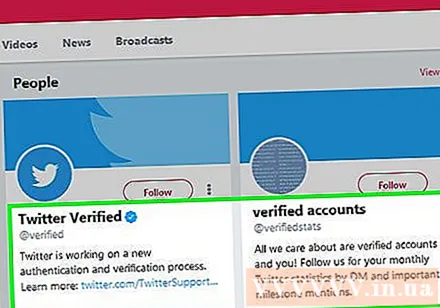
- Verifieringsbegäran på Twitter-kontot kan komma att gälla igen någon gång, vilket innebär att processen för att skicka begäran om kontoverifiering blir mer strömlinjeformad. För tillfället måste du dock vänta.
Metod 2 av 4: Autentisera ditt telefonnummer
Öppna Twitter genom att besöka https://twitter.com/ i webbläsaren. Detta öppnar Twitter-kontosidan om du är inloggad.
- Om du inte är inloggad klickar du Logga in (Logga in), ange sedan din kontoinformation (e-postadress / användarnamn / telefonnummer, lösenord) och klicka Logga in.
Klicka på profilsidans ikon. Det är en cirkel med din profilbild i det övre högra hörnet på sidan. Skärmen visar en lista med val.
Klicka på alternativ Inställningar och integritet (Inställningar och sekretess) i urvalslistan för att öppna inställningssidan.
Klicka på kortet Mobil (Mobil) till vänster på sidan.
Skriv in ditt telefonnummer. Skriv ditt telefonnummer i fältet mitt på sidan.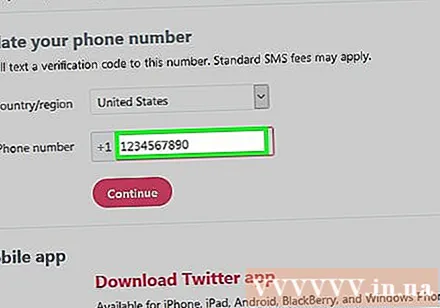
- Detta måste vara telefonnumret där meddelandet ska tas emot.
- Om du ser ditt telefonnummer här är ditt telefonnummer redan autentiserat.
Klicka på knappen tiếp tục (Fortsätt) i blått under telefonnummerfältet. Detta kommer att be Twitter att skicka en verifieringskod till ditt telefonnummer.
Få en verifieringskod. Öppna telefonens meddelandeapp, öppna ett meddelande från Twitter och se den sexsiffriga koden här.
Ange Auth Kod. Skriv in den sexsiffriga verifieringskoden i fältet mitt på Twitters mobilinställningssida.
Klicka på knappen Aktivera telefon (Aktivera telefon) i blå färg under datainmatningsfältet. Detta autentiserar och lägger till detta telefonnummer till ditt konto.
- Du kan använda ditt telefonnummer för att återställa ditt Twitter-konto om du inte kan komma åt det.
Metod 3 av 4: Stäng av privat skydd
Öppna Twitter genom att besöka https://twitter.com/ i webbläsaren. Detta öppnar din Twitter-kontosida om du redan är inloggad.
- Klicka inte om du inte är inloggad Logga in (Logga in), ange sedan din kontoinformation (e-postadress / användarnamn / telefonnummer, lösenord) och klicka Logga in.
Klicka på profilsidans ikon. Det är en cirkel med din profilbild i det övre högra hörnet på sidan. Skärmen visar en lista med val.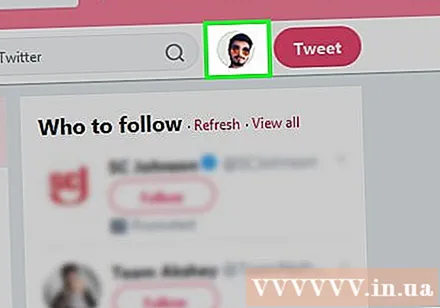
Klicka på alternativ Inställningar och integritet (Inställningar och sekretess) i urvalslistan för att öppna inställningssidan.
Klicka på kortet Sekretess och säkerhet (Säkerhet och integritet) till vänster på sidan.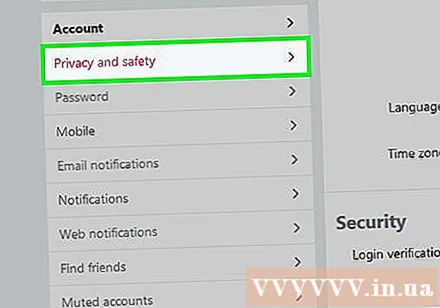
Avmarkera rutan "Skydda dina tweets" i avsnittet "Sekretess för Twitter" högst upp på sidan.
- Om den här rutan lämnas tom är ditt meddelande inte skyddat.
Bläddra till botten av skärmen och välj knappen Spara ändringar (Spara ändringar) längst ner på sidan. Detta stänger av privat skydd på ditt konto, så att alla kan se inlägg och kommande nyheter. annons
Metod 4 av 4: Redigera kontot som förberedelse för autentisering
Öppna Twitter genom att besöka https://twitter.com/ i webbläsaren. Detta öppnar din Twitter-kontosida om du redan är inloggad.
- Klicka inte om du inte är inloggad Logga in (Logga in), ange sedan din kontoinformation (e-postadress / användarnamn / telefonnummer, lösenord) och klicka Logga in.
Klicka på profilsidans ikon. Det är en cirkel med din profilbild i det övre högra hörnet på sidan. Skärmen visar en lista med val.
Klick Profil (Personlig sida) nära toppen av rullgardinsmenyn för att öppna den här sidan.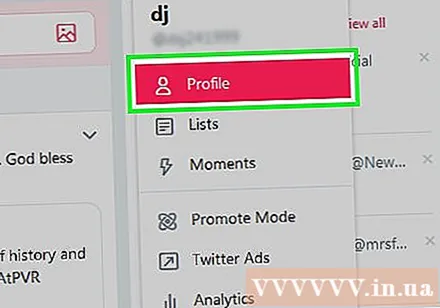
Klicka på alternativ Redigera profil (Redigera profil) till vänster i din profil. Detta ändrar din profil till "Redigera" -läge.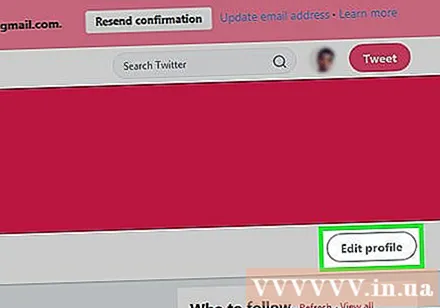
Byt avatar och omslagsfoto. Du kan ändra varje foto genom att klicka på det foto som du vill ändra Ladda upp foto (Ladda upp foto) i den visade menyn, välj en bild och klicka Öppna (Öppna).
- Ett omslagsfoto ska vara en bild som tillför värde till din gong (till exempel en presentation vid en konferens eller föreställning på scenen).
- Din avatar ska vara ett porträtt som utstrålar professionalism (eller åtminstone ett skott med bra belysning och kvalitet).
Använd riktiga namn. Du kommer att se Twitter-namnet valt i inmatningsfältet till vänster på sidan. Om ditt Twitter-namn inte är ditt riktiga namn (eller scennamn, om du är en artist eller en skådespelare), skriv ditt riktiga namn i det här fältet.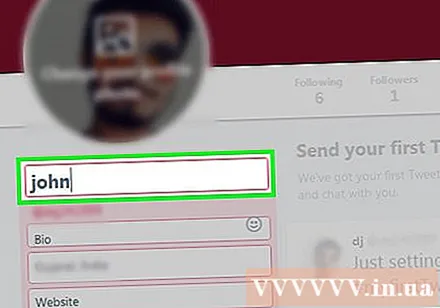
Lägg till en specifik plats. Skriv var du befinner dig i fältet "Plats" till vänster på sidan. Många människor skriver in dumma eller obefintliga platser i fältet "Plats", men du måste använda din specifika plats (till exempel ett stads- eller provinsnamn) för att Twitter ska kunna överväga autentisering.
Länk till webbplats. I fältet Webbplats ställer du in vägen till dina mest imponerande prestationer online, till exempel en författarsinfosida, YouTube-kanal eller startsida.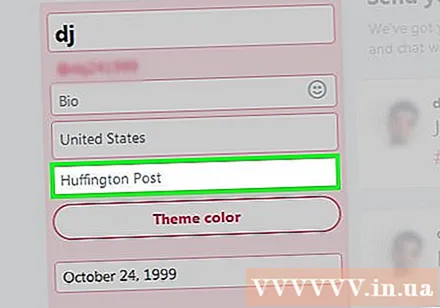
- Webbplatsen du väljer ska innehålla information som visar att du förtjänar att verifieras. Till exempel, om det finns en författarsinfosida på en nyhetswebbplats (som Tuoi Tre), ska du infoga en länk till den sidan.
- Rekommendera alltid webbplatsen som förmodligen är din bästa online-prestation. Om du till exempel var författare och blev förläggare, lägg till en webbplats som du äger i din personliga information.
Lägg till ett födelsedatum. Detta är bara ett allmänt steg för informationsinsamling; Twitter vill se till att de har mycket information om dig när det gäller att autentisera ditt konto. Du anger ditt födelsedatum i fältet "Födelsedag" till vänster på sidan.
Lägg till din introduktionsinformation i textfältet under ditt namn till vänster på sidan. Din introduktion är viktig för att bevisa för Twitter (och dina läsare) att du förtjänar validering; Lägg till följande information:
- De jobb och offentliga tjänster du utför (beskriv kort din roll)
- Nämn konton som andra kan kontakta för referens (t.ex. kan du skriva "Editor på @wikihow" istället för "Editor wikiHow" här)
- En eller två enastående personliga prestationer (till exempel "VD för")
- Ett humoristiskt intro (så länge det inte rör sig med resten av informationen)
- Du kan också höja din position i vissa sammanhang.Om du till exempel äger ett "litet företag" som specialiserar sig på redigering av andras arbete, kan du kalla dig "företagsägaren" eller till och med kalla dig själv "VD".
Klick Spara ändringar (Spara ändringar) högst upp till höger på sidan. Detta sparar och visar dina ändringar i din profil. När din profil uppfyller Twitters referenser kommer du närmare att få en liten bock bredvid ditt namn. annons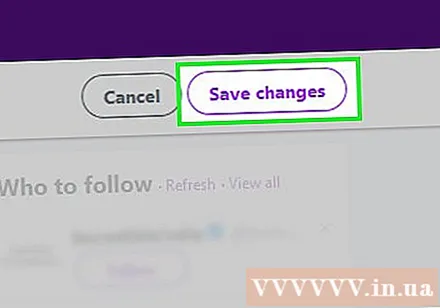
Råd
- Du kan undersöka autentiserade konton för att se hur de representerar sig själva, om du behöver idéer. Det enklaste sättet att göra detta är att gå till din Twitter Verified (@verified) kontosida och välja taggen Följande och visa verifierade konton här.
- När ditt konto har verifierats kommer vissa av dina följare att raderas.
Varning
- Lägg inte till falska bockar efter ditt namn. Detta påverkar inte andra, men kan leda till att Twitter tar bort ditt konto.
- Om du ändrar ditt användarnamn kan du förlora ditt äkthetsmärke.
- Att ha ett autentiserat Twitter-konto hindrar inte andra från att förfalska ditt konto.
- Ditt Twitter-konto kommer inte att verifieras om informationen är skyddad, eftersom syftet med kontoverifiering är att väcka uppmärksamhet åt konton som påverkar samhället.